win11桌面右键显示更多选项怎么关闭
Window11操作系统相对于Windows10来说,有很多改进的地方。但是有些改进是逆向改进,就比如这个桌面右键显示更多选项。Windows11系统中,桌面右键很多常用的选项被隐藏在“显示更多选项”这个选项下面。每次要用到一些右键常用选项的时候,还需要先右键点击“显示更多选项”后次才显示我们需要的一些常用选项。
有没有办法关闭Windows11的这个桌面右键“显示跟多选项”,让Windows11桌面右键跟Windows10系统桌面右键一样简洁好用?本文就来介绍一下win11桌面右键显示更多选项怎么关闭。
win11桌面右键显示更多选项关闭方法:
1、在任务栏搜索框中输入“cmd”,然后选择“以管理员身份运行”。

2、在弹出的用户帐户控制界面,选择“是”。
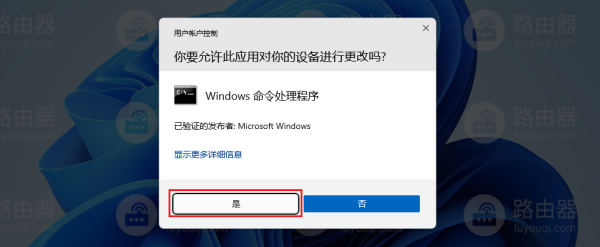
3、在cmd中输入以下命令并回车:
reg add "HKCU\Software\Classes\CLSID\{86ca1aa0-34aa-4e8b-a509-50c905bae2a2}\InprocServer32" /f
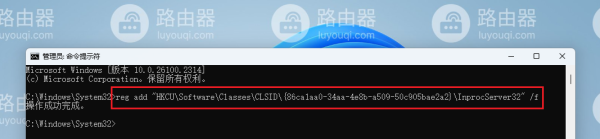
4、输入下面命令并回车,重启Windows资源管理器
taskkill /f /im explorer.exe & start explorer.exe
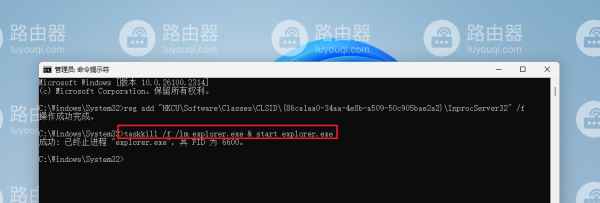

以上就是win11桌面右键显示更多选项关闭方法的全部内容。不习惯使用Windows11默认右键菜单的,可以使用这里的方法来修改一下,让它变回Windows10桌面右键风格。














